امروزه سریع سازی دستگاهها به ویژه سختافزارهای کامپیوتر محبوبیت زیادی در میان کاربران پیدا کرده است. سریع سازی دستگاههای دارای تراشه در جایگاه خود از اهمیت زیادی برخوردار است و نتیجه آن، بالا رفتن سرعت محاسباتی یا ارتباطی تراشه مورد نظر خواهد بود. در سالهای اخیر، صنعت اورکلاکینگ در میان کاربران ایرانی هم جایگاه خود را پیدا کرده و خوشبختانه هیجان و کسب تجربه از یک کار عملی، اورکلاکینگ را به عنوان یک صنعت کاربردی/علمی/فنی به جامعه آی تی کشور معرفی کرده است. در ادامه ضمن نگاهی کوتاه به مقوله اورکلاکینگ، با یکی از نرمافزارهای اورکلاکینگ کارت گرافیک تحت ویندوزآشنا می شویم.
نرمافزارهای اورکلاک کارت گرافیک کدامند؟
تاکنون نرمافزارهای متعددی برای سریعسازی کارتهای گرافیک نوشته شده که هر کدام مزایا و معایبی دارند. در گذشته تعداد این نرمافزارها از دو یا سه تجاوز نمی کرد، اما اکنون هر یک از سازندگان کارت گرافیک، نرمافزار تحت ویندوز اختصاصی را برای اورکلاک کارتهای گرافیک خود تولید کرده است. سازندگانی چون EVGA، MSI، Asus، Gigabyte شرکتهایی هستند که هر کدام نرمافزارهای اورکلاکینگ اختصاصی را به همراه کارتهای گرافیک خود به بازار عرضه می کنند. نرمافزارهای اورکلاکینگ حال حاضر کارکردی یکسان دارند و دیگر از آن تنظیمات پیچیده و دشوار در نرمافزارهای گذشته خبری نیست. نرم افزارهای GPU Tweak ایسوس، OC Guru II گیگابایت، Precision X شرکت EVGA و Afterburner شرکت MSI از قابلیتهای خوبی در اورکلاک کارت گرافیک برخوردارند.
در کدام بخشها امکان افزایش فرکانس وجود دارد؟
همانطور که مطلع هستید، کارتهای گرافیک در دو پلتفرم nVIDIA و AMD تولید و در اختیار مصرفکننده قرار میگیرند. در کارتهای گرافیک شرکت انویدیا در سه بخش هستهها (Core Clock)، واحدهای سایهزنی (Shader Clock) و حافظهها (Memory Clock) امکان افزایش فرکانس وجود دارد. اما در کارتهای گرافیک پلتفرم AMD به دلیل ساختار فنی، بخش شیدر وجود ندارد و عملیات افزایش فرکانس میبایست بر روی دو بخش هستهها و حافظهها انجام پذیرد. بخش ولتاژ (Core Voltage) هم در کارتهای گرافیک حرفهای هر دو پلتفرم، امکان افزایش ولتاژ هستههای تراشه گرافیکی را در اختیار کاربر قرار میدهد. نتیجه افزایش فرکانس در هستهها بالا رفتن میزان Pixel Fillrate و Texture Fillrate و در حافظهها، بالا رفتن پهنای باند گرافیکی خواهد بود.
محیط نرم افزار MSI Afterburner
نسخه جدید این نرم افزار از رابط گرافیکی خوبی برخوردار است. هرچند معتقدیم که کاربران مبتدی برای دسترسی به تنظیمات کمی سردرگم می شوند، اما با اینحال شمایل نرمافزار بهبود یافته تا بیشترین ارتباط را با کاربر برقرار کند. Cyborg، Tech و Dragon تمهایی هستند که کاربر متناسب با سلیقه و روحیه میتواند برای ظاهر نرمافزار خود انتخاب کند. همچنین افزایش فرکانس هسته، حافظهها، سرعت فن، انتخاب بازه قابل اعمال پاور و افزایش ولتاژ بخشهای اصلی و کاربردی تمامی نرمافزارهای اورکلاکینگ کارت گرافیک به خصوص نرمافزار"افتربرنر" است. این نرمافزار از دو بخش "افزایش فرکانسها" و "نمایشگر اطلاعات" تشکیل شده است. در بخش اول، امکان افزایش فرکانسها وجود دارد و کاربر می تواند دمای هستهها، میزان Load، فرکانس تراشه گرافیکی و سرعت چرخش فن(ها) را مشاهده کند. قبل از شروع به افزایش فرکانس لازم است تا بخش "تغییرات ولتاژ" فعال شود. برای فعال کردن این گزینه وارد Setting شوید و از زبانه General و قسمت Compotibility Properties گزینههای Unlock Voltage Control و Unlock Voltage Monitoring را فعال کنید. این گزینه بخش اعمال ولتاژ در کارتهای گرافیک دارای کنترلر ولتاژ را فعال می کند. لازم بذکر است که در برخی از مدلها به خصوص کارتهای گرافیک قدیمی و ارزان قیمت، امکان اعمال ولتاژ وجود ندارد و حتی با فعال کردن این گزینه، افزایش ولتاژ هسته های تراشه گرافیکی غیرممکن خواهد بود.
دانلود نرمافزار اورکلاکینگ MSI Afterburner
اورکلاک کارت گرافیکتان را آغاز کنید!
نکته مهم در عملیات اورکلاکینگ، افزایش پلهای و گام به گام فرکانسها است. پس از هر افزایش فرکانس نیاز است تا توسط نرمافزارهای آزمون کننده، از پایداری کارت گرافیک در فرکانس جدید اطمینان حاصل کنید. اگر کارت گرافیک در فرکانس جدید و در نرمافزار آزمونگر پایدار بود، می توانید کار افزایش فرکانس را ادامه دهید. در نظر داشته باشید که ابتدا بر روی اورکلاک تراشه گرافیکی متمرکز شوید و وقتی مطمئن شدید که دیگر امکان بالا بردن بیشتر فرکانس وجود ندارد، به سراغ فرکانس حافظههای کارت گرافیک بروید. هرچند که تجربه نشان داده در بیشتر مواقع افزایش فرکانس بیش از 100 تا 300 مگاهرتز برای حافظهها نتیجه عکس داده و کارآیی کارت شما را کاهش میدهد، اما این موضوع تا حد زیادی به کیفیت و نوع تراشه های حافظه کارت گرافیکتان بستگی دارد.

توصیه میشود قبل از شروع کار، سرعت فن را از حالت "خودکار" خارج کرده و آن را بر روی 50% تنظیم کنید. اگر در مراحل افزایش فرکانس متوجه شدید که دمای کارت گرافیک بیش از حد انتظار است، می توانید سرعت فن را بر روی 100% قرار دهید. در این هنگام نویز فن بالا میرود که این طبیعی و جای نگرانی نیست. پس با هم کار اورکلاک کارت گرافیک رو شروع می کنیم. کارت نمونه ما برای اورکلاک مدل Radeon HD 5550 از برند سافایر و کارتی قدیمی است. برای شروع کار، مراحل زیر را دنبال می کنیم:

1- ابتدا آخرین درایور سازگار با مدل کارت گرافیکتان و همچنین نرمافزار GPU-Z را دانلود و نصب کنید. استفاده از آخرین درایور کارت گرافیک باعث می شود تا برخی از مشکلات احتمالی رفع شوند. با نرمافزار GPU-Z می تواند افزایش فرکانسها و دیگر مشخصات کارت گرافیک شما را به درستی نمایش دهد.
2- ابتدا فرکانس هستهها را 30 مگاهرتز افزایش داده و بر دکمه Apply در انتهای نرمافزار کلیک کنید تا فرکانس جدید اعمال شود. فرکانس هسته کارت گرافیک ما با این میزان به 580 مگاهرتز رسید.
3- نرمافزار FurMark را اجرا کرده و با کلیک بر روی دکمه GPU Stress Test تست پایداری کارت گرافیک را در فرکانس جدید انجام دهید.
دانلود نرمافزار استرس گرافیکی FurMark 1.17.0.0
4- در صورت اتمام موفقیت آمیز این آزمون، می توانید فرکانس هسته ها را 30 مگاهرتز دیگر بالا برده و مجدد آزمون FurMark را برای اثبات پایداری کارت اجرا کنید.
5- کار افزایش فرکانس را تا جایی ادامه دهید که هیچگونه ناپایداریاعم از ایجاد آرتیفکت (دانههای سفید روی صفحه نمایش)، خطوط مورب روی نمایشگر و هنگ کردن یا سیاه شدن تصویر ایجاد نشود. در صورت مشاهده این علایم، فرکانس هستهها را کمی کاهش داده و دوباره تست FurMark را اجرا کنید. اگر نوار Core Voltage در نرم افزار افتر برنر فعال است، کارت شما قابلیت افزایش ولتاژ را دارد. پس قبل از کاهش فرکانس، میتوانید به میزان 0.1 میلی ولت ولتاژ هستهها را بالا برده و مجدد آزمون پایداری را اجرا کنید. اگر باز هم با ناپایداری روبرو شدید، میتوانید اندکی به ولتاژ هستهها بیافزایید. اگر با افزایش ولتاژ، باز هم ناپایداری برقرار بود، می توانید فرکانس و ولتاژ را یک پله کاهش داده و به سراغ FurMark بروید.
6- با آزمون و خطا میتوانید بهترین و پایدارترین فرکانس قابل اعمال به هستههای کارت گرافیک خود را پیدا کنید.
7- پس از هستهها، حال می توانید به سراغ افزایش فرکانس حافظهها بروید. متاسفانه تراشههای حافظه کارت گرافیک در بیشتر مواقع به ویژه در مدلهای قدیمی از قابلیت فرکانس پذیری کمی برخوردارند. با اینحال میتوانید فرکانس حافظهها را در گامهای 20 مگاهرتزی افزایش داده و تست پایداری را اجرا کنید.
8- کار اورکلاک کارت شما به پایان رسیده و میتوانید از فرکانس جدید و افزایش کارآیی کارت گرافیک خود لذت ببرید.
به چه میزان راندمان کارت گرافیک افزایش می یابد؟
افزایش کارآیی کارتهای گرافیک متناسب با مدل و کیفیت قطعات الکترونیکی بکار رفته متغیر است. در این مطلب ما هم پابهپای شما کارت گرافیکمان را اورکلاک کردیم و در نهایت 20 درصد افزایش راندمان نصیبمان شد. اگرچه معتقدیم که کارت گرافیک HD5550 ما از قابلیت بیشتری در فرکانسپذیری برخوردار است، اما در نهایت فرکانس هستهها روی 700 مگاهرتز و فرکانس حافظهها روی 950 مگاهرتز تثبیت شد و در آزمون FurMark به میانگین 11 فریم در ثانیه رسیدیم که نسبت به 9 فریم در ثانیه قبل از اورکلاک کارت، افزایش راندمان 20 درصدی به دست آمد! در دو عکس زیر فریمهای دریافت شده در تست Furmark قبل و بعد از اورکلاک کارت گرافیک مشخص است. برای بزرگنمایی بر روی عکسها کلیک کنید:
ملاحظات ذیل را همیشه به خاطر بسپارید:
- میزان افزایش فرکانس و اورکلاکپذیری کارتهای گرافیک با طراحی، مدل، کارآیی خنک کننده، تراشه گرافیکی و حافظهها ارتباط مستقیم دارد.
- دما و حرارت یکی از مهمترین عوامل محدودیتزا در افزایش فرکانس همه سختافزارها به ویژه تراشه و حافظه گرافیکی است.
- افزایش فرکانس هستههای تراشه گرافیکی بیشترین تاثیر را بر راندمان کلی کارت گرافیک خواهد گذاشت. البته این بدان معنی نیست که افزایش فرکانس حافظههای کارت تاثیرگذار نیست و در صورت اورکلاک حافظهها، پرفورمنس بیشتر می شود، ولی استفاده سازندگان از تراشههای حافظه معمولی و همچنین اعمال بیشترین فرکانس به حافظهها توسط سازنده دو عامل محدودیتزا در اورکلاک آنها محسوب می شوند.
- افزایش ولتاژ به معنای افزایش مصرف انرژی و بالا رفتن حرارت و دمای کارت گرافیک است. پس در افزایش ولتاژ بیشترین حساسیت را در نظر داشته باشید.
- گاه ممکن است که بدون محدودیت و ناپایداری در تصویر، بتوانید فرکانس هستهها و حافظهها را افزایش دهید. اما عدم ناپایداری همیشه به معنای موفقیت در افزایش راندمان کارت گرافیک نیست! در برخی مواقع، افزایشهای بیش از حد فرکانس باعث می شود تا راندمان کارت شما کاهش یابد. این موضوع در نرمافزارهای آزمون کننده گرافیکی چون 3DMarkها و یا نرمافزار Unigine Heaven خود را نشان داده و باعث کاهش امتیار نهایی این نرمافزارها می شود.
- اگر بیش از 2 سال است که از کارت گرافیک خود استفاده میکنید، مطمئن باشید که خمیر حرارتی روی تراشه گرافیکی کارت شما پوسیده است. لذا پیشنهاد میکنیم در اولین فرصت از خمیر حرارتی جدید و باکیفیت برای کارت گرافیک خود استفاده کنید.
- اورکلاک با بخشهای دیگر کامپیوتر شما ارتباط دارد و فرکانس، مدل و خانواده پردازنده و حافظههای کامپیوتر شما در کسب بیشترین نتیجه از اورکلاک کارت گرافیکتان نقش موثری ایفا میکنند.
- عملیات اورکلاکینگ نیز همانند همه کارها با ریسکهایی همراه است که افزایش آگاهی و اطلاعات کاربر می تواند ریسک اورکلاکینگ را به حداقل برساند. اگرچه تمرکز این مطلب آموزشی بر روی "اورکلاکینگ کاربردی" است که خطری برای سلامت کارت گرافیک یا دیگر بخشهای کامپیوتر ندارد، اما تاکید میکنیم با آگاهی و شناخت قبلی به سراغ اورکلاکینگ بروید.
ماهنامه شبکه را از کجا تهیه کنیم؟
ماهنامه شبکه را میتوانید از کتابخانههای عمومی سراسر کشور و نیز از دکههای روزنامهفروشی تهیه نمائید.
ثبت اشتراک نسخه کاغذی ماهنامه شبکه
ثبت اشتراک نسخه آنلاین
کتاب الکترونیک +Network راهنمای شبکهها
- برای دانلود تنها کتاب کامل ترجمه فارسی +Network اینجا کلیک کنید.
کتاب الکترونیک دوره مقدماتی آموزش پایتون
- اگر قصد یادگیری برنامهنویسی را دارید ولی هیچ پیشزمینهای ندارید اینجا کلیک کنید.









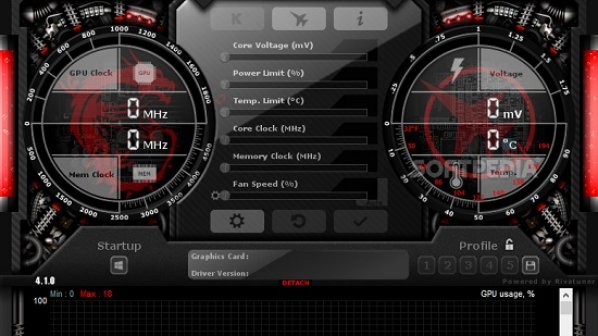


















نظر شما چیست؟